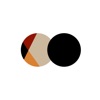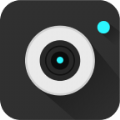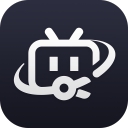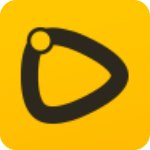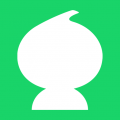Win7设置屏保图片方法
2024-12-04 09:32:19来源:togamehub编辑:lyh
windows 7系统为用户提供了多种个性化设置选项,其中之一就是设置屏保照片。屏保照片不仅可以在电脑闲置时保护屏幕,还能为用户带来视觉上的享受。下面,我们将详细介绍如何在windows 7系统中设置屏保照片。
要在windows 7系统中设置屏保照片,首先需要右击桌面空白处,从弹出的菜单中选择“个性化”选项。进入个性化界面后,可以看到多个设置选项,包括主题、桌面背景、窗口颜色和屏幕保护程序等。此时,需要点击右下角的“屏幕保护程序”选项。
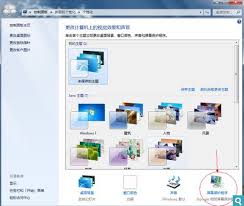
在屏幕保护程序设置界面中,可以看到一个下拉菜单,其中列出了多种屏幕保护程序类型。为了设置照片作为屏保,需要从这个下拉菜单中选择“照片”选项。选择后,点击下拉菜单右侧的“设置”按钮,进入照片屏保的具体设置界面。
在照片屏保的设置界面中,点击右上角的“浏览”按钮,以选择想要设置为屏保的照片所在的文件夹。请注意,这里需要选择的是包含照片的文件夹,而不是单独的照片文件。选择好文件夹后,点击下方的“确定”按钮,返回屏幕保护程序设置界面。
在屏幕保护程序设置界面中,还可以设置照片的放映速度以及是否无序播放。根据个人喜好,调整这些设置后,点击“保存”按钮。最后,在等待栏中选择屏保的等待时间,即电脑闲置多久后开始播放屏保,然后点击“确定”按钮保存所有设置。
至此,windows 7系统的屏保照片设置就完成了。当电脑闲置达到设定的等待时间时,就会自动播放设置的照片屏保。
总结来说,设置windows 7系统的屏保照片,需要依次进行以下步骤:右击桌面选择“个性化”,点击“屏幕保护程序”,选择“照片”并从“设置”中选择照片文件夹,调整放映速度和等待时间后保存设置。通过这些简单的步骤,就可以轻松为windows 7系统设置个性化的屏保照片了。